
<h3>为什么需要修改Switch的DNS?</h3>
<p>遇到游戏下载慢、联机卡顿或eShop无法访问时,<strong>手动切换DNS</strong>能有效改善网络环境,通过选择更优质的解析服务,可降低延迟、提升数据传输效率,甚至突破某些区域限制。</p>
<h3>详细操作步骤(以OLED版为例)</h3>
<ol>
<li>进入<strong>主菜单 → 设置 → 互联网设置</strong></li>

<li>选择已连接的WiFi信号 → 点击<strong>更改设置</strong></li>
<li>下拉至<strong>DNS设置</strong> → 将自动改为<strong>手动</strong></li>
<li>在<strong>首选DNS</strong>输入新地址(备用DNS非必填)</li>
<li>按<strong>保存</strong>后返回上级菜单 → 重新连接网络</li>
</ol>

<div class="tip-box">
<p>💡 推荐实测有效的DNS组合:<br>
▶ 谷歌公共DNS:<code>8.8.8.8</code> / <code>8.8.4.4</code><br>
▶ 腾讯DNSPod:<code>119.29.29.29</code><br>
▶ 阿里云DNS:<code>223.5.5.5</code> / <code>223.6.6.6</code></p>
</div>
<h3>修改后的注意事项</h3>
<ul>
<li>使用<strong>网络测试功能</strong>验证NAT类型(B以上为佳)</li>
<li>不同地区网络对DNS响应差异较大,建议多组合测试</li>
<li>遇到登录异常时,可尝试还原为自动获取DNS</li>
</ul>
<h3>进阶技巧:建立多配置方案</h3>
<p>在<strong>互联网设置</strong>界面按<strong>+</strong>号新建连接,保留原配置的同时创建多个DNS方案,通过<strong>切换连接名称</strong>即可快速测试不同DNS效果。</p>
<p>实测发现,使用<code>208.67.222.222</code>(OpenDNS)对美服商店访问有明显优化,建议根据自身网络供应商特点,搭配加速器使用效果更佳,若持续出现连接问题,可能需要检查路由器设置或联系网络服务商。</p>






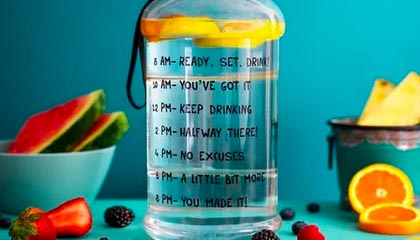
评论
夏侯安民
回复在Nintendo Switch上,进入系统设置>网络设置>互联网连接,选择你的连接,点击手动设置,然后输入新的DNS服务器地址,最后点击保存即可完成更改并保存。
回泽宇
回复在Nintendo Switch上,进入设置>互联网>互联网设置,选择当前连接的无线连接,点击更改设置,将DNS1和DNS2分别设置为新的DNS地址,然后点击保存。